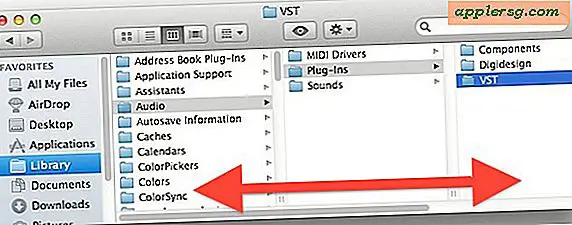Hur behåller jag mina procentandelar från ett Excel-ark när jag gör en sammanslagning av Word?
Du kan använda Words e-postfusion för att infoga innehåll från ett kalkylark, tabell eller databas i ditt dokument. När du sätter in en procentsats i Word från Excel under en sammanslagning ändras numrets format. Procent-symbolen tas bort och extra nollor infogas. Tack och lov kan du behålla ditt värdes procent under en sammanslagning så att ditt dokument ser ut som du vill. Du kan komma åt fältskoder för kopplingsfält och lägga till växlar till dem under inställningen för postfusion.
Steg 1
Öppna ett nytt dokument i Word och välj "Verktyg", "Brev och utskick" och "Koppla samman" i verktygsfältet. En uppdelningsfönster för postsamling öppnas till höger.
Steg 2
Välj den typ av dokument du vill skapa och välj "Nästa" längst ner i aktivitetsfönstret.
Steg 3
Välj "Använd det aktuella dokumentet" som ett startdokument och välj "Nästa".
Steg 4
Välj "Använd en befintlig lista" som valda mottagare, klicka sedan på "Bläddra" och hitta den Excel-fil du vill använda.
Steg 5
Välj rätt kalkylblad i dialogrutan "Välj tabell" och klicka på "OK". Innehållet i kalkylbladet kommer att visas i dialogrutan "Mottagare av brevsammanställning". Klicka på "OK" för att acceptera dem och välj "Nästa" i aktivitetsfönstret.
Steg 6
Klicka på "Fler objekt ..." och infoga de fält du vill lägga till och klicka sedan på "Stäng".
Steg 7
Gå till ditt Word-dokument och ordna fälten på din sida så att de placeras som du vill.
Steg 8
Hitta fältet som innehåller procentsatserna från Excel. Tryck på "Alt + F9" på tangentbordet för att avslöja sammanslagningsfältkoderna. Alternativt kan du välja "Verktyg" och "Alternativ" i verktygsfältet, välja fliken "Visa", lägga till en bock i "Fältkoder" och klicka på "OK".
Steg 9
Placera markören i slutet av fältnamnet, precis före slutstaget där procentsatserna visas. Lägg till "# .00%" där. Din kod ska likna:
{MERGEFIELD "Procent" # .00%}
Steg 10
Tryck på "Alt + F9" igen för att dölja koderna för sammanslagningsfält. Gå tillbaka till uppgiftsfönstret "Koppla samman" och välj "Nästa" för att förhandsgranska dina sammanslagna data.
Steg 11
Använd vänster- och högerpilarna (högst upp i aktivitetsfönstret) för att visa data. Dina procentsatser från Excel behålls.
Välj "Nästa: Slutför sammanfogningen" och sedan "Skriv ut" eller "Redigera enskilda bokstäver ..." för att slutföra sammanslagningen.





![Sällsynt 50 minuters intervju med Steve Jobs från 1990 [Video]](http://applersg.com/img/fun/598/rare-50-minute-interview-with-steve-jobs-from-1990.jpg)